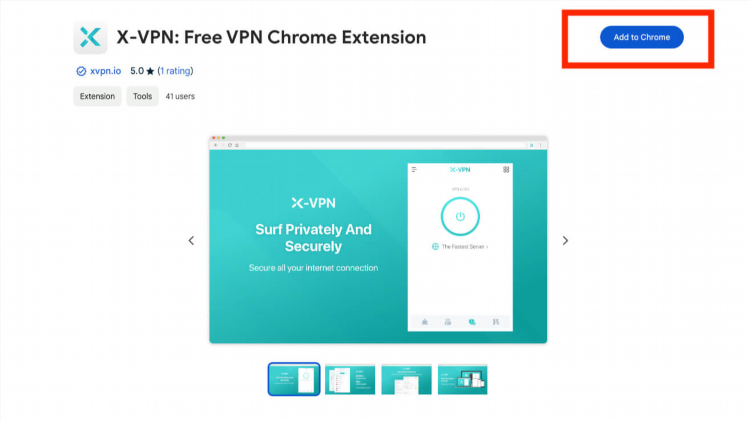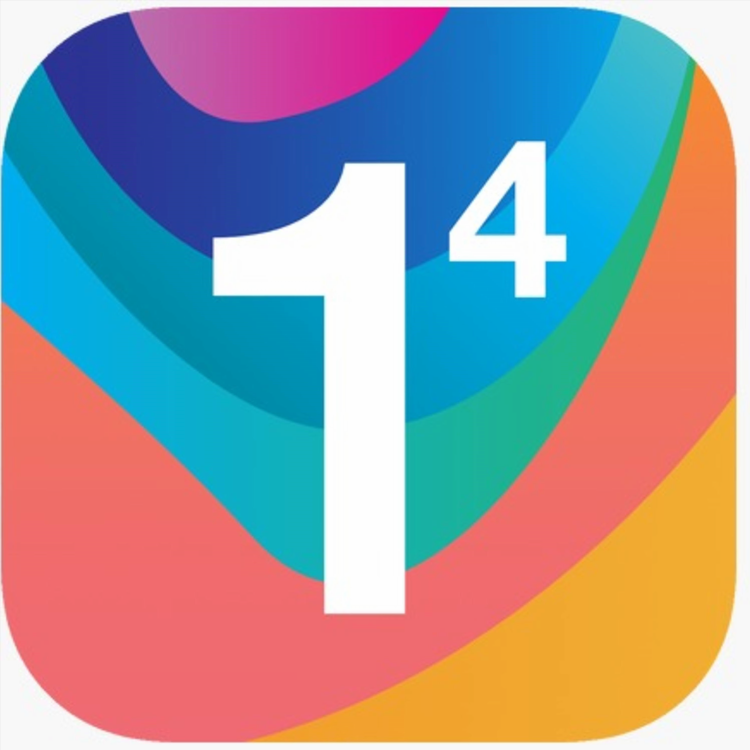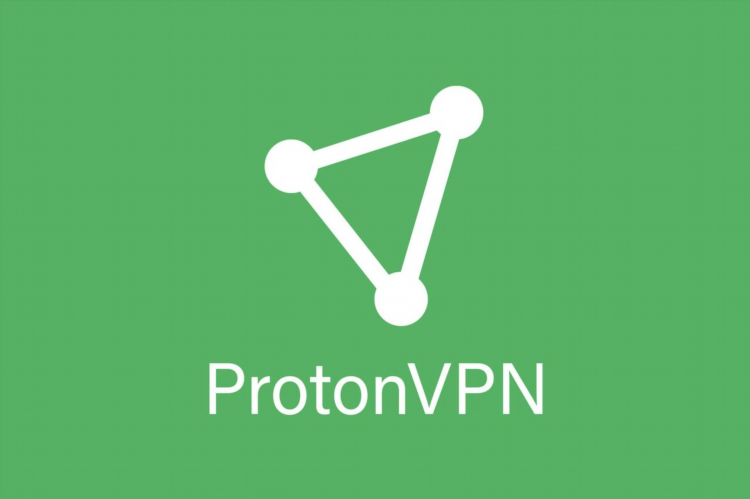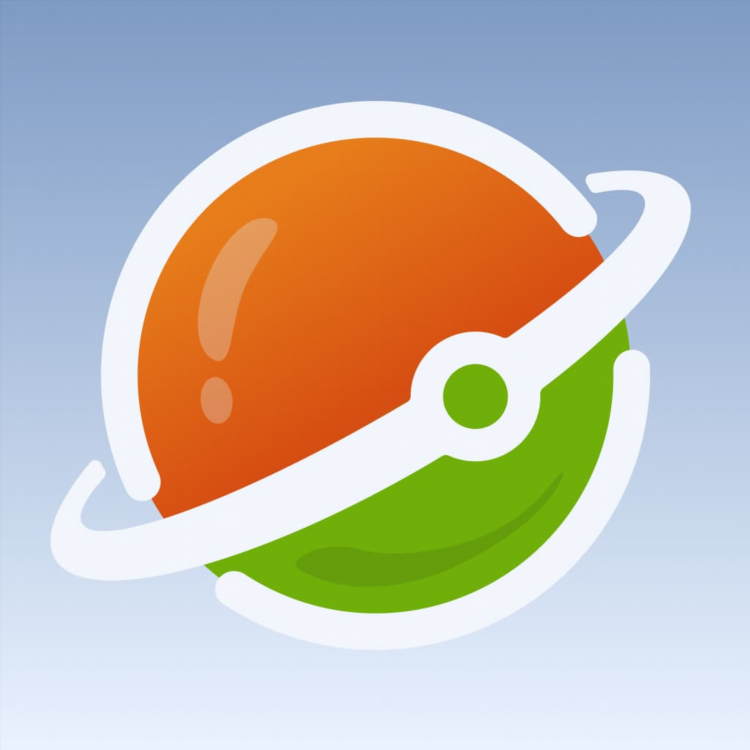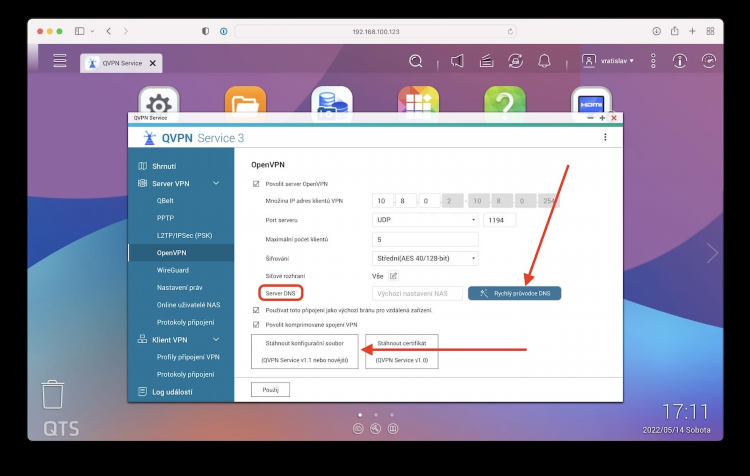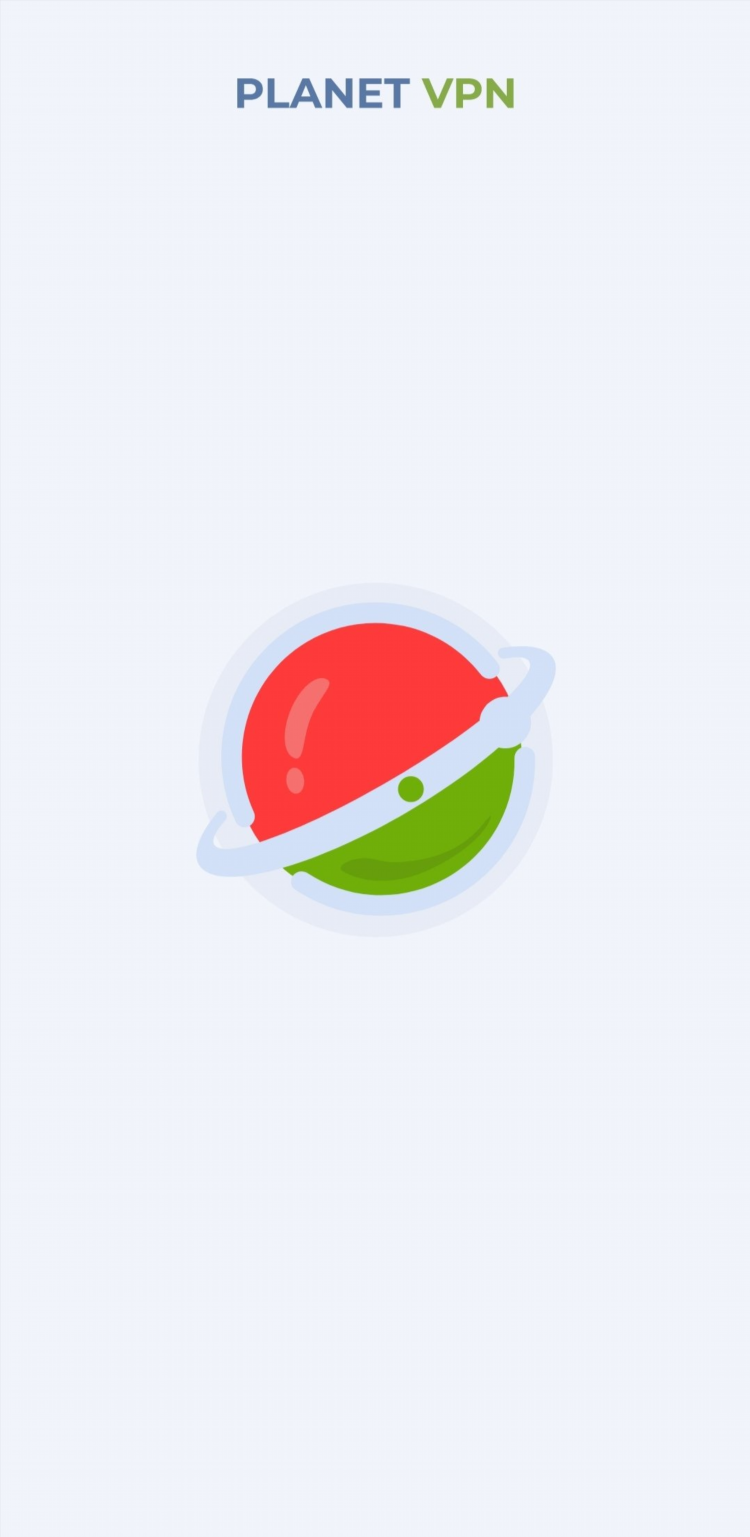Как в Яндексе включить VPN
В последние годы использование VPN (Virtual Private Network) становится всё более актуальным для пользователей интернета. Причины могут быть различными: защита данных, обход блокировок, безопасность при использовании общедоступных сетей. В том числе, вопрос "как в Яндексе включить VPN" становится всё более популярным среди пользователей. В этой статье рассмотрим, как настроить VPN для работы в сервисах Яндекса и для общего пользования.
Зачем нужен VPN в Яндексе?
VPN — это технология, позволяющая создать защищённое соединение между пользователем и интернетом через специальный сервер. Использование VPN имеет несколько ключевых преимуществ:
-
Безопасность — шифрование данных помогает защитить информацию от перехвата.
-
Обход блокировок — VPN позволяет обойти ограничения, наложенные на доступ к различным сервисам.
-
Анонимность — скрытие реального IP-адреса помогает сохранить личные данные в безопасности.
Для пользователей Яндекса включение VPN может быть полезно для обеспечения конфиденциальности при поиске информации, работе с электронной почтой или других сервисах компании.
Как в Яндексе включить VPN: пошаговая инструкция
Включение VPN в Яндексе напрямую не поддерживается, так как это сторонняя технология. Однако, можно использовать различные способы настройки VPN для обеспечения конфиденциальности при пользовании сервисами Яндекса. Рассмотрим несколько вариантов.
Включение VPN на уровне браузера
Для пользователей, которые активно используют браузер Яндекс, самым простым и быстрым способом включения VPN является использование расширений для браузера. Яндекс.Браузер поддерживает установки расширений, через которые можно настроить VPN-соединение.
-
Откройте Яндекс.Браузер.
-
Перейдите в меню "Дополнения" через кнопку в правом верхнем углу.
-
В поисковой строке найдите расширения для VPN (например, Hola, ZenMate, Windscribe).
-
Установите одно из расширений.
-
После установки откройте расширение и активируйте VPN-соединение.
-
В настройках расширения выберите страну сервера, через который будет проходить соединение.
Теперь весь трафик в Яндекс.Браузере будет идти через VPN, что обеспечит дополнительную безопасность и анонимность.
Использование сторонних VPN-сервисов
Помимо расширений, можно использовать полноценные VPN-клиенты. Для этого необходимо:
-
Скачать и установить программу VPN (например, ExpressVPN, NordVPN, CyberGhost).
-
После установки запустите программу и войдите в неё.
-
Выберите сервер в нужной вам стране.
-
Включите VPN-соединение.
-
Откройте Яндекс.Браузер или любое другое приложение, где вам требуется анонимность.
Этот способ более универсален, так как VPN будет работать не только в браузере, но и в других приложениях, включая почтовые клиенты и мессенджеры, если они поддерживают работу с интернет-соединением.
Включение VPN на уровне операционной системы
Для тех, кто хочет настроить VPN для всей операционной системы, нужно подключить VPN через настройки Windows, macOS, Android или iOS. Настройка может отличаться в зависимости от операционной системы.
Windows
-
Перейдите в "Параметры" → "Сеть и интернет" → "VPN".
-
Нажмите на кнопку "Добавить подключение VPN".
-
Введите данные для подключения (которые вы получите от своего VPN-поставщика).
-
Нажмите "Сохранить" и выберите новое подключение.
-
Подключитесь через выбранный VPN-сервер.
macOS
-
Откройте "Системные настройки" → "Сеть".
-
Нажмите на кнопку "+" и выберите VPN.
-
Введите настройки подключения, предоставленные вашим VPN-поставщиком.
-
Нажмите "Применить", затем "Подключить".
Включение VPN через мобильное приложение
Для мобильных пользователей настройка VPN также возможна через приложения. Множество VPN-сервисов имеют мобильные версии, доступные для скачивания в App Store или Google Play.
-
Установите мобильное приложение выбранного VPN-сервиса.
-
Откройте приложение и войдите в свой аккаунт.
-
Выберите сервер и подключитесь к VPN.
-
Используйте Яндекс и другие приложения с безопасным соединением.
Как работает VPN в Яндексе?
Когда VPN активирован, все данные, которые вы отправляете и получаете через интернет, проходят через зашифрованное соединение с сервером, который вы выбрали. Это позволяет скрыть ваш реальный IP-адрес и перенаправить трафик через сервер в другой стране, если вы выбрали иностранный сервер.
Для Яндекса это значит, что ваши запросы и поисковые запросы не будут связаны с вашим реальным местоположением и IP-адресом. В случае использования VPN для обхода блокировок, можно получить доступ к заблокированным сервисам и сайтам, которые могут быть ограничены в вашем регионе.
Часто задаваемые вопросы
1. Нужно ли подключать VPN для использования Яндекс.Почты?
Нет, для использования Яндекс.Почты VPN не требуется. Однако, если вы хотите повысить безопасность вашего аккаунта или скрыть своё местоположение, можно использовать VPN.
2. Может ли использование VPN повлиять на скорость интернета?
Да, использование VPN может снижать скорость интернет-соединения, поскольку трафик проходит через дополнительные серверы и шифруется.
3. Как проверить, работает ли VPN в Яндекс.Браузере?
Для проверки можно посетить сайт, который покажет ваш текущий IP-адрес, например, whatismyipaddress.com. Если ваш IP-адрес изменился на тот, который предоставил VPN-сервис, значит, VPN работает.
4. Как отключить VPN?
Для отключения VPN в браузере достаточно просто выключить расширение. В VPN-клиенте нужно нажать кнопку "Отключить". Для операционных систем отключение производится в настройках подключения.
5. Нужно ли использовать платный VPN-сервис?
Платные VPN-сервисы, как правило, предлагают более высокую скорость соединения, улучшенную безопасность и отсутствие рекламы. Бесплатные версии могут быть ограничены по функционалу и безопасности. Выбор зависит от ваших потребностей.
Заключение
Использование VPN для работы с сервисами Яндекса может обеспечить высокий уровень безопасности и анонимности. Включение VPN может быть осуществлено разными способами: через браузер, сторонние программы или настройки операционной системы. Важно понимать, что VPN не является обязательным для большинства пользователей, но может значительно повысить конфиденциальность и безопасность при работе в интернете.